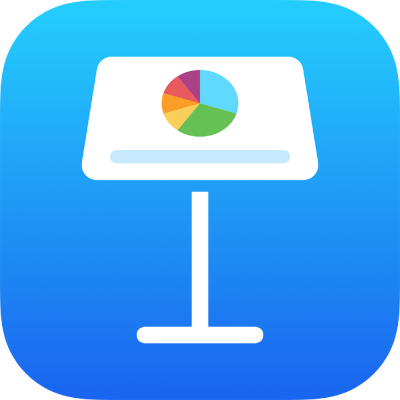
Exporter au format PowerPoint ou dans un autre format de fichier dans Keynote sur iPhone
Pour enregistrer la copie d’une présentation Keynote dans un format différent, vous devez l’exporter dans le nouveau format. Cela est utile lorsque vous avez besoin d’envoyer la présentation à des personnes qui utilisent des logiciels différents. Les modifications apportées à la présentation exportée n’ont aucun impact sur le fichier d’origine. Keynote se souvient également des derniers réglages d’exportation que vous avez utilisés.
Remarque : si un mot de passe est déjà défini pour le fichier d’origine, il s’applique également aux copies exportées aux formats PDF et PowerPoint.
Enregistrer la copie d’une présentation Keynote dans un autre format
Ouvrez la présentation, puis touchez
 .
.Touchez Exporter, puis un format :
PDF : Vous pouvez ouvrir et parfois modifier ces fichiers avec des applications comme Aperçu et Adobe Acrobat. Touchez une disposition en haut du menu « Options d’export » pour indiquer ce que vous souhaitez afficher sur chaque page du PDF. Selon la disposition choisie, vous pouvez inclure les commentaires, les notes de l’intervenant, le nombre de diapositives à afficher sur chaque page, et plus encore. Si vous sélectionnez « Inclure chaque étape de composition », chaque composition est imprimée sur sa propre page, dans le même ordre que la présentation.
Touchez « Qualité de l’image », puis choisissez une option (plus la qualité est bonne, plus le fichier est volumineux). Si vous avez ajouté une image, un dessin, du contenu audio ou des descriptions de vidéos pour une technologie d’assistance (par exemple, VoiceOver), ces fichiers sont automatiquement exportés. Pour inclure des tags d’accessibilité pour de grands tableaux, touchez « Accessibilité », puis touchez Oui.
PowerPoint : Ces fichiers peuvent être ouverts et modifiés dans Microsoft PowerPoint au format .pptx.
Vidéo : Les diapositives sont exportées au format .mov et comprennent tout le contenu audio de la présentation. Pour choisir une résolution, touchez Résolution et choisissez une option. Pour exporter seulement une partie de la présentation, touchez « Plage des diapositives » et saisissez les numéros des diapositives de début et de fin.
La vidéo passe à la diapositive ou à la composition suivante selon les intervalles de temps que vous saisissez (pour les transitions et les compositions dont le lancement est défini sur En touchant l’écran). Si l’une de vos animations est configurée pour se lancer après une composition ou une transition précédente, elle n’est pas affectée par l’intervalle de temps que vous avez saisi.
GIF animé : Vous pouvez exporter des diapositives sélectionnées sous forme de GIFs animés que vous pouvez envoyer ou publier. Consultez la rubrique Créer un GIF animé dans Keynote sur iPhone.
Images : Les diapositives sont exportées au format JPEG, PNG ou TIFF. Touchez « Plage des diapositives » pour choisir les diapositives que vous souhaitez exporter au format image. Choisissez un format d’image (plus la qualité de l’image est grande, plus le fichier est volumineux ). Pour inclure chaque animation de composition sous la forme d’une image unique, activez Inclure les compositions.
Thème Keynote : Votre présentation est enregistrée en tant que thème dans la liste de thèmes.
Vous pouvez également partager votre thème. Pour en savoir plus, consultez la rubrique Créer et gérer des thèmes Keynote sur iPhone.
Touchez Exporter dans le coin supérieur droit, puis touchez une des options pour envoyer, enregistrer ou publier la présentation.
Choisissez un emplacement ou saisissez les informations demandées (par exemple, une adresse e-mail si vous envoyez un e-mail), puis envoyez ou publiez la copie.